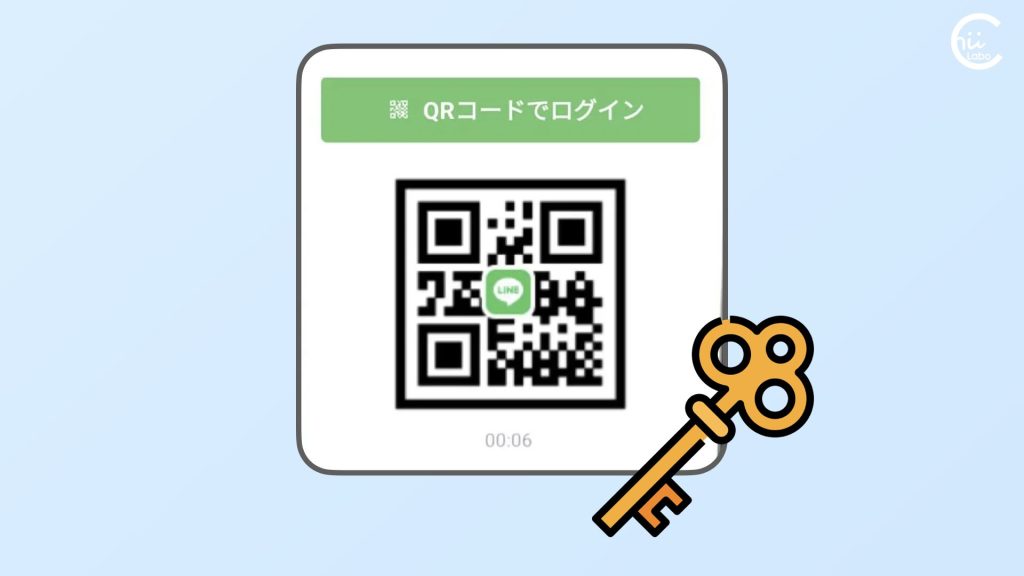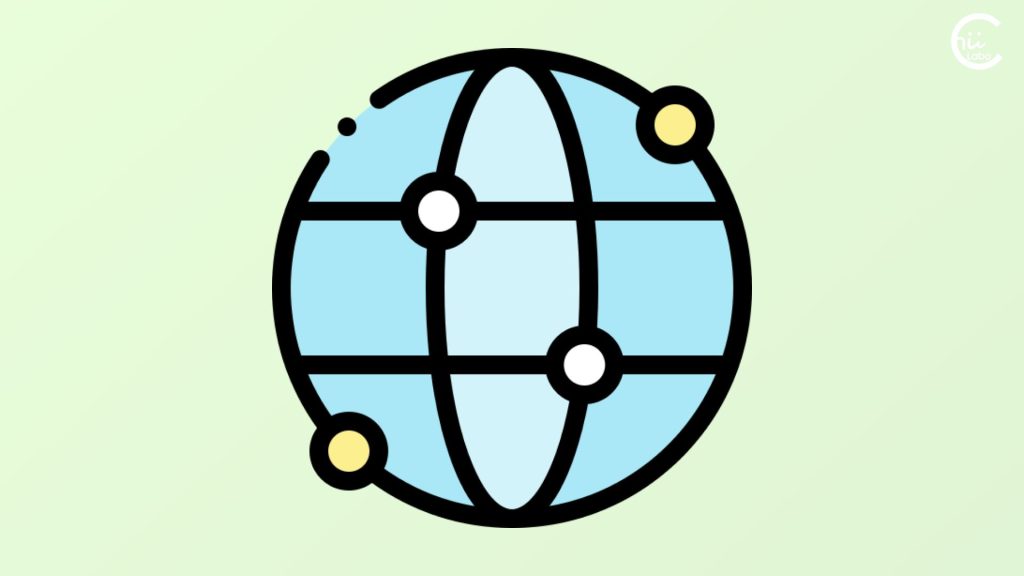- LINEアプリに不具合がある場合、一度 アンインストールしてから再度 インストールすることで直ることがあります。
- ただし、LINEアプリは一度削除するとトークが全消去されてしまいます。
そこで事前にトークをバックアップする必要があるのです。 - また、トーク履歴のバックアップを復元しても、復元できないデータ(写真など1)もあるので注意が必要です。
![LINEをバックアップしてから再インストールする【トーク履歴の復元】[iPhone]](https://chiilabo.com/wp-content/uploads/2020/09/instructor-m.png)
今回は、iPhoneの場合で説明します。
YouTube動画でも話しています。
LINEを削除すると、トーク履歴が戻せなくなる危険性があります。
正しく操作しても、データの転送エラーや破損の可能性はあります。

1. トーク履歴をバックアップする

例えば、最近 電話番号を変更したままの場合だと、LINEアカウントのログインができないことがあります。
ただし、LINEをアンインストールする場合には、事前にいろいろ確認しておかないと失敗するのでご注意を。
LINEアプリの「設定」から「トーク」の設定を確認します。

「トークのバックアップ」で、
iPhoneの場合は iCloud、
Androidスマートフォンの場合は Google Driveに
トーク履歴を保存することができます。
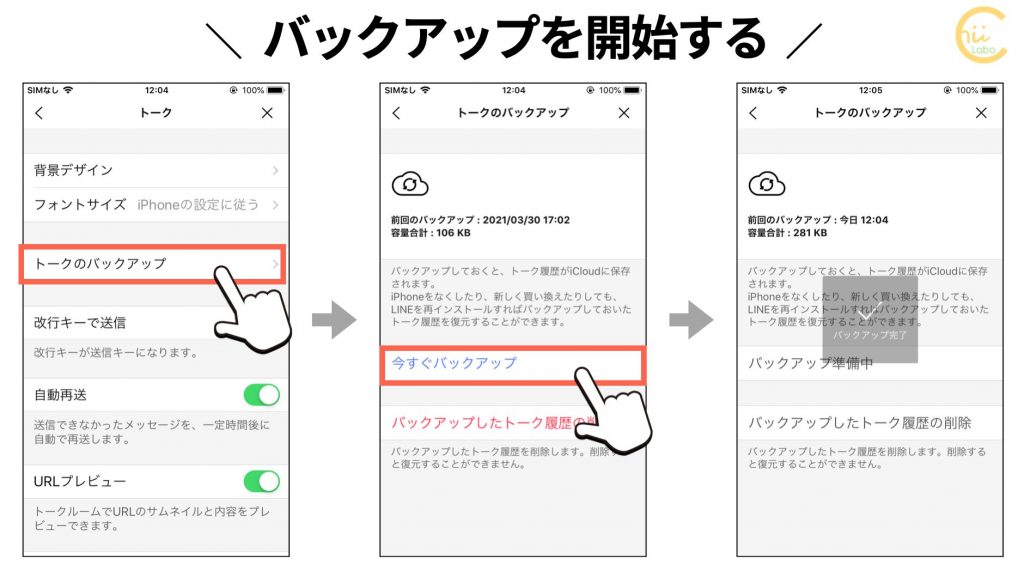

逆にいうと、PCやSDカードなどに自由にバックアップを保存できるわけではありません。
1-1. トーク履歴のバックアップで復元できないデータもある
ただし、「トーク履歴のバックアップ」では、トークが元通りになるわけではありません。
トークに送られた写真・動画は、移行できないので、サーバでの保存期間を過ぎたものは表示されません。

だいたい2週間以上前の写真・動画は見られなくなる、と考えてください。
つまり、LINEアプリ上の写真は、基本的に移行できません。
残したい写真は、ふだんからダウンロードしてスマホ内に残しておいてください。
1-2. トーク履歴のバックアップは外部に取り出せない
LINEのトーク履歴は、パソコンなど外部にバックアップして復元することはできません。
iCloudやGoogleドライブにしかバックアップできないので、iPhoneからAndroidスマホに機種変更するときなどには、利用できません。

iPhoneからAndroidスマホにすると、トークは全部 消えちゃうんだね💦
2. トーク履歴を復元する
Android版のLINEでは、いつでもアプリ内の操作でトーク履歴を復元できます。
しかし、iPhone版では初期設定のときしか復元できません。
バックアップできたらLINEアプリを削除(アンインストール)します。
そして、改めてアプリストアからインストールし直します。
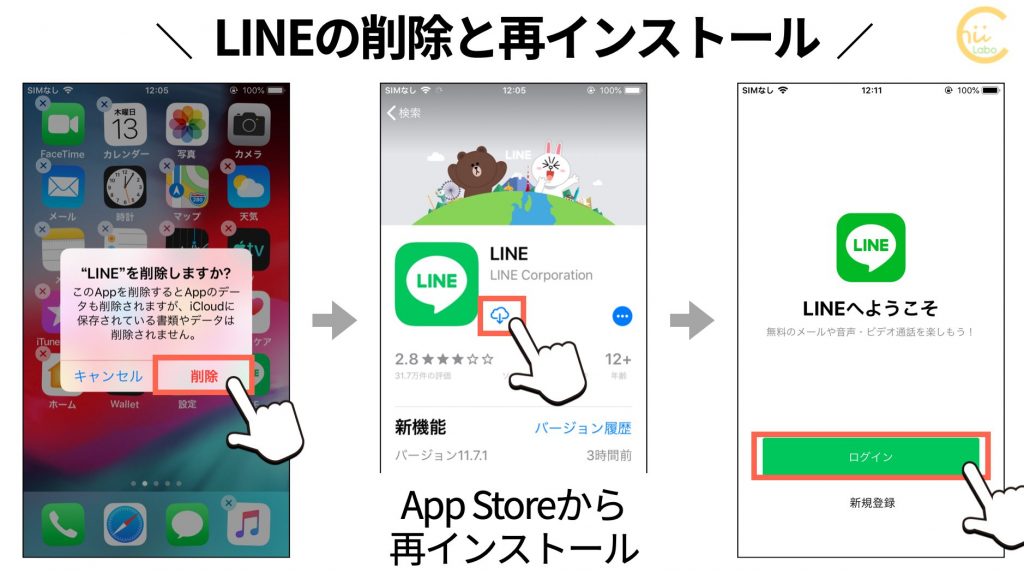
インストールしたばかりの LINEアプリは、初期設定が必要です。
「ログイン」から「電話番号」を入力し、送られてくる認証番号を入れます。
このときに、いろんな確認の中に「トーク履歴を復元」があります。

これで、トークは削除する前と同じ状態に戻りました。
スタンプなど、iPhone内に保存していたデータは消えているので、再度ダウンロードが必要です。
こちらもどうぞ
![[LINE] 個別のトーク履歴を送信・保存できるけれど 復元には使えない【トーク履歴の送信】](https://chiilabo.com/wp-content/uploads/2022/08/image-2-1024x576.png)
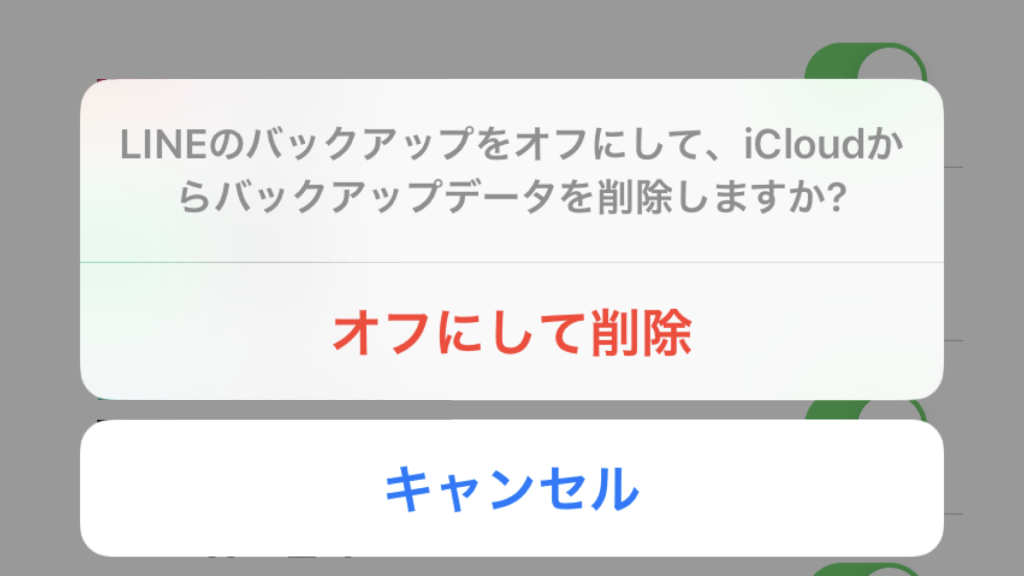


![LINEをバックアップしてから再インストールする【トーク履歴の復元】[iPhone]](https://chiilabo.com/wp-content/uploads/2021/05/image-1-1024x576.jpg)
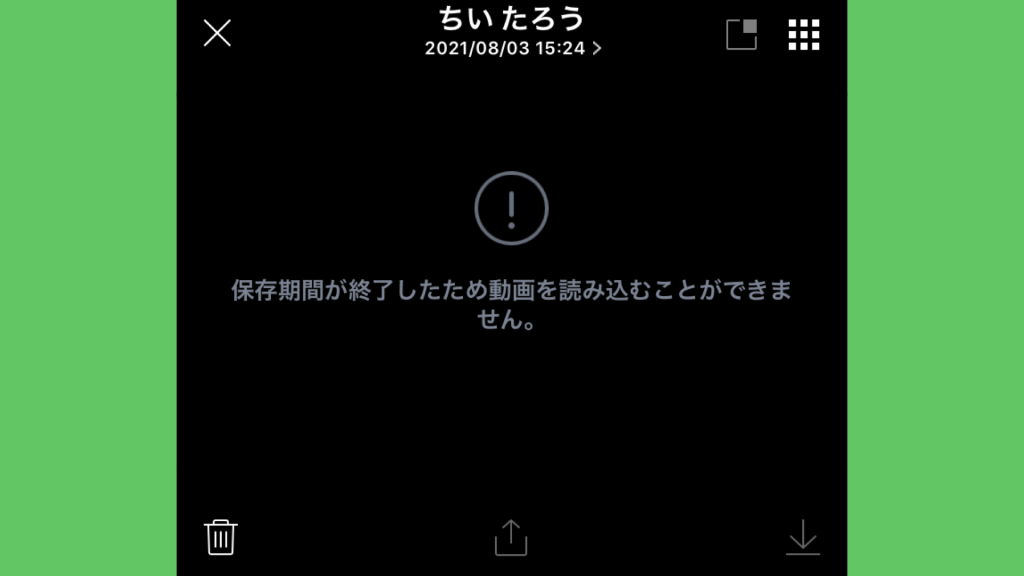
![[LINE] 送ってもらった写真を保存する 【ダウンロード】](https://chiilabo.com/wp-content/uploads/2021/08/image-38-2-1024x576.jpg)